こんにちは、カバゴトです!今回は、pythonの変数について超初心者向けに解説していきたいと思います!
前提と準備
今回は、Google Colabを使ってpythonを書いていきます。まだGoogle Colabをインストールしていない方は下の記事を参考にしてみてください。

Google Colabでは、画面内に出てくる「+コード」でプログラムを「+テキスト」でテキストを入力することができます。また、画面右上にある「接続」をあらかじめクリックしてください。それにより、グーグルで準備している仮想環境に紐づける作業が行われます。実際にコードが書き終わったら、▷ボタンで実行しましょう。
変数
変数とは
変数は、プログラミングの世界では「データを保存する箱」のようなものです。例えば、ゲームでいうところのHP、スコア、移動速度のデータを用いるとします。
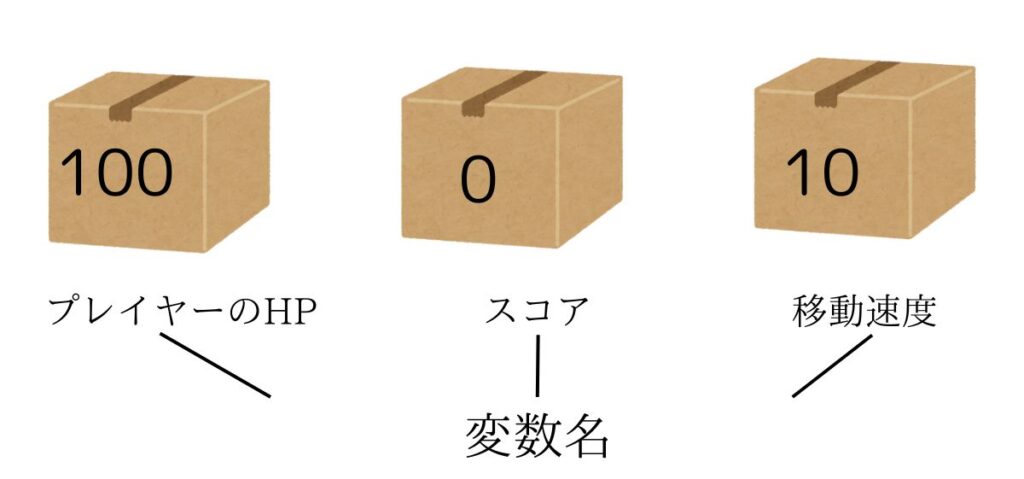
このように、データを変数(箱の中)に保存するイメージです。
また、変数は数値だけでなく、文字、True/Falseなどいろいろな種類のデータを入れることができます。
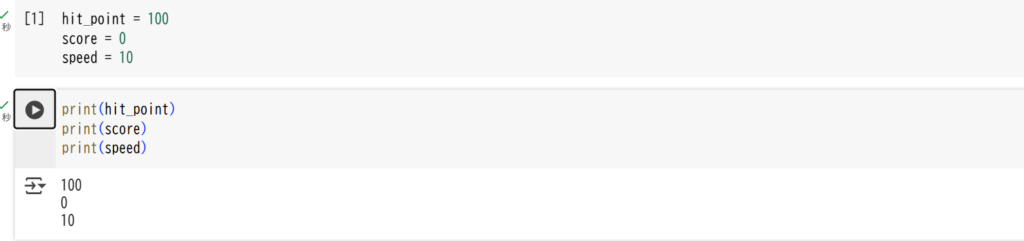
hit_poinit =100
score = 0
speed = 10
print(hito_point)
print(score)
print(speed)Colabではこのように書きます。気を付けてほしいのは、score = 0の”=”は「イコール」という意味ではないことです。これはscoreに0を代入するという意味になります。
×:score = 0 「scoreイコール”0”です」
〇:score = 0 「scoreに”0”を代入します」
変数の命名規則
変数名は意味が分かるものにする
先ほど変数についての書き方と意味について紹介しました。上の変数の名前は「score」のようにしていたと思います。この変数の命名にもルールが存在します。

x = 100
price = 100
print(x)
print(price)変数名は上のように、「x」だけでも成立します。これでいいじゃんと思ってしまうかもしれませんが、これだと後でコードを見たときに「xって何だった?」のようになってしまうことがあります。これを防ぐために「price」のように後で見てもこの変数が何を指しているのかが分かりやすい名前にした方が良いです。
アルファベット、数字、アンダーコアが使える
変数名はアルファベット、数字、アンダースコア(_)が使えます。
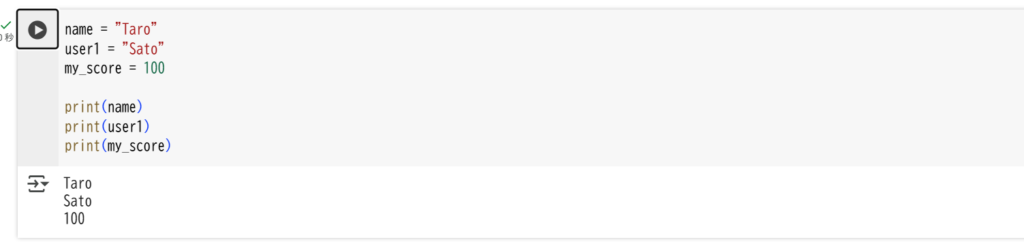
name = "Taro"
user1 = "Sato"
my_score = 100
print(name)
print(user1)
print(my_score)このような変数名は使えます。しかし、
user-name = "Taro"
2user = "Tanaka"この2つは使えません。アルファベット、数字、アンダーコアは使えるのですが、ハイフン(-)などのアンダーコア以外の記号を使ったり、先頭の文字を数字にすることはできません。
予約語は使えない
pythonをはじめ多くのプログラミング言語では、予約語(キーワード)は変数名として使えません。
予約語とは「すでに意味・使い方が決まっている用語」のことです。

and = 1
print(and)この変数名は命名ルールには従えていますが使用できません。なぜなら、「and」は”且つ”の意味を持つ用語だからです。実際にColabで実行するとエラーが出てくると思います。
PEP 8(スネークケース)
先ほどの命名ルールとは別に、PEP 8という「こんな感じに命名してみたら分かりやすいよ」というスタイルガイドがあります。このPEP 8の「スネークケース」について紹介します。

user_name = "Taro"
total_score = 85
is_logged_in = Trueスネークケースは単語と単語の間をアンダーコア”_”でつなぐ方式です。これによって単語と単語の境界線が分かりやすくなります。
まとめ
変数についてまとめると、
・変数とは、「データを保存する箱」のようなもの
・score = 10 のように書き、「scoreに10を代入する」と考える。
・変数名はアルファベット、数字、アンダーコアを使って分かりやすい名前を付ける
・予約語は使えない
・スネークケースを使うとよりわかりやすい
このような感じになると思います。実際にColabで試してみてください!
最後に
最後まで読んでくださりありがとうございます!今回は、pythonの変数について解説しました。もし、うまくいない場合や意見等あればコメントの方をよろしくお願いします!
この記事が参考になれば幸いです。また、次回のブログでお会いしましょう!

コメント